8 najboljših popravkov za Apple Music, ki ne deluje v Google Maps na iPhone
Miscellanea / / October 29, 2023
Med vožnjo z avtomobilom po prometni ulici ali avtocesti vas dobra glasba vedno pomiri. Če uporabljate Google Zemljevide v iPhonu, lahko predvajanje in zaustavitev glasbe iz Apple Music iz same aplikacije. To pomeni, da vam ni treba preklapljati med obema aplikacijama za nadzor glasbe in navigacijo.
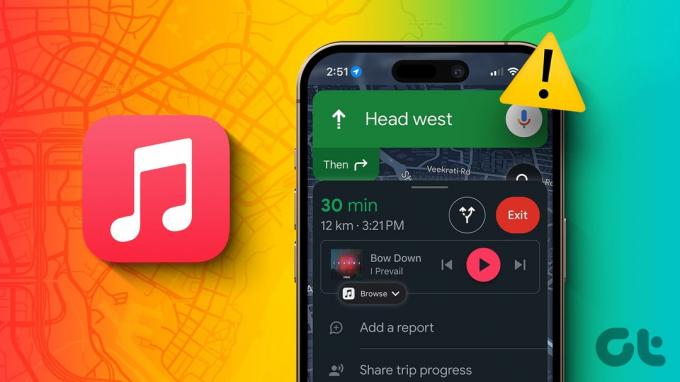
Toda nekateri uporabniki se pritožujejo, da ne morejo uporabljati Apple Music z Google Maps v telefonih iPhone. Če se s to težavo srečujete tudi med vožnjo svojega vozila, nadaljujte z branjem te objave, da izveste najboljše popravke za Apple Music, ki ne deluje v Google Zemljevidih na vašem iPhoneu.
1. Preverite, ali je bila Apple Music omogočena v Google Zemljevidih
Najprej preverite, ali je Apple Music izbrana za pretakanje in predvajanje glasbe v Google Zemljevidih. Preklapljate lahko med več platformami za pretakanje, odvisno od vaših želja.
Korak 1: Odprite Google Zemljevide v iPhonu.

2. korak: Tapnite ikono svojega profila v zgornjem desnem kotu in izberite Nastavitve.


3. korak: Izberite Navigacija in tapnite Kontrole predvajanja glasbe.
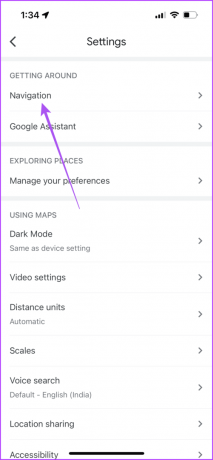
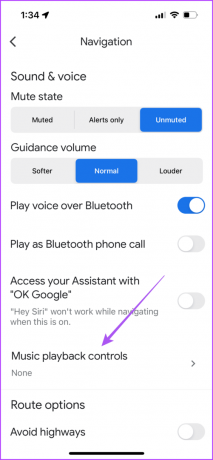
4. korak: Preverite, ali je Apple Music privzeto nastavljen.
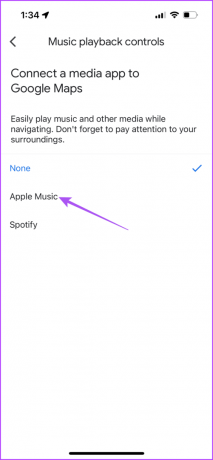
Nato preverite, ali lahko uporabljate Apple Music v Google Zemljevidih.
2. Preverite omejitve časa zaslona
Poleg spremljanja uporabe iPhona, Čas zaslona omogoča tudi, da dovolite ali izključite aplikacije, kot je Google Maps, da uporabljajo vašo knjižnico Apple Music. Preverite, ali je ta dostop omogočen za Google Zemljevide na vašem iPhoneu.
Korak 1: V iPhonu odprite Nastavitve in izberite Čas zaslona.


2. korak: Dotaknite se Omejitve vsebine in zasebnosti.

3. korak: Pomaknite se navzdol in izberite Mediji in Apple Music.
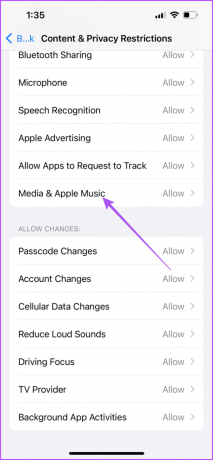
4. korak: Prepričajte se, da imajo aplikacije, kot je Google Maps, omogočen dostop do vaše knjižnice Apple Music in spreminjanje.
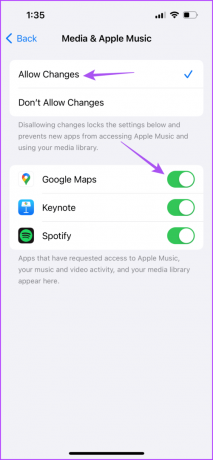
Zaprite nastavitve in odprite Google Maps, da preverite, ali lahko uporabljate Apple Music.

Druga možnost je, kako lahko preverite isto.
Korak 1: Odprite aplikacijo Nastavitve na svojem iPhoneu in tapnite Google Zemljevidi.

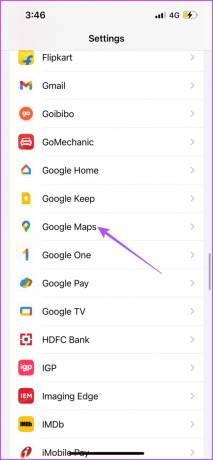
2. korak: Dotaknite se preklopnega gumba poleg možnosti Media in Apple Music, da omogočite dostop.
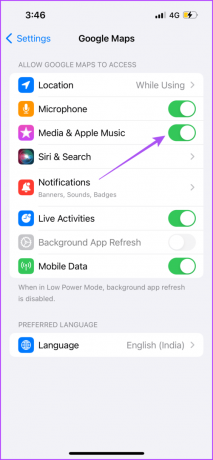
Zaprite aplikacijo Nastavitve in odprite Google Zemljevide, da preverite, ali lahko uporabljate Apple Music.
3. Preverite mobilni podatkovni dostop za Apple Music
Če raje uporabljate Apple Music v zaprtih prostorih, ste morda onemogočili uporabo mobilnih podatkov v aplikaciji na vašem iPhoneu. Vendar v tem primeru predlagamo, da preverite in omogočite možnost.
Korak 1: Odprite aplikacijo Nastavitve na vašem iPhoneu in izberite Glasba.

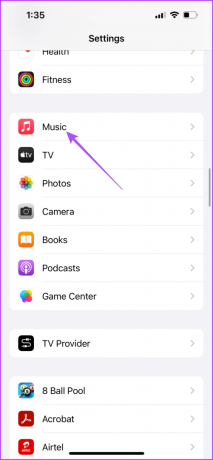
2. korak: Dotaknite se stikala poleg možnosti Mobilni podatki, da omogočite dostop.
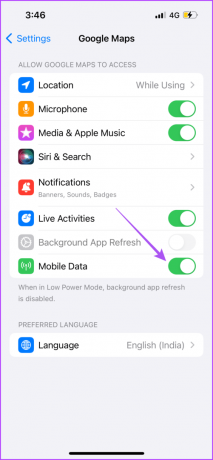
3. korak: Zaprite nastavitve in odprite Google Zemljevide, da preverite, ali je težava odpravljena.

4. Preklopite na omrežje 5G
Če Google Zemljevidi nenehno začasno ustavljajo Apple Music na vašem iPhoneu, predlagamo preklopite na omrežje 5G na vašem iPhoneu. To priporočamo le, če ste prepričani o omejitvah podatkovnega paketa. Ko preklopite na 5G, lahko prenesete svoje pesmi iz Apple Music in jih poslušate med navigacijo.
5. Prisilno zaprite in znova zaženite Google Zemljevide
Če težava ne izgine, lahko prisilno zaprete in znova zaženete Google Zemljevide na svojem iPhoneu. To bo aplikaciji omogočilo nov začetek.
Korak 1: Na začetnem zaslonu povlecite navzgor in pridržite, da prikažete okna aplikacij v ozadju.
2. korak: Povlecite desno, da poiščete Google Zemljevide, in povlecite navzgor, da jih odstranite.

3. korak: Znova zaženite Google Zemljevide, da preverite, ali lahko v njih uporabljate Apple Music.
6. Znova se prijavite v Google Maps
Prav tako se lahko poskusite znova prijaviti v Google Maps na vašem iPhoneu. To lahko tudi pomaga preprečiti, da bi Google Zemljevidi prekinili predvajanje glasbe na vašem iPhoneu.
Korak 1: Odprite Google Zemljevide na svojem iPhoneu in tapnite ikono profila v zgornjem desnem kotu.


2. korak: Tapnite ikono puščice poleg imena svojega profila in izberite Upravljanje računov v tej napravi.


3. korak: Dotaknite se Odstrani iz te naprave pod vašim Google Računom.
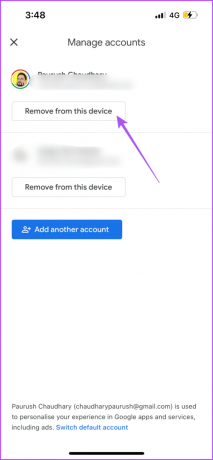
4. korak: Izberite Dodaj drug račun, da se znova prijavite.
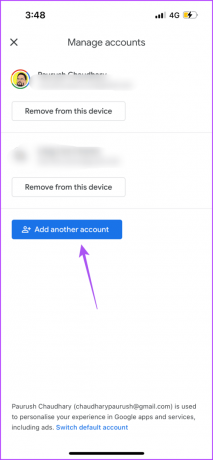
7. Posodobite Google Zemljevide
Poskusite lahko posodobiti trenutno različico Google Zemljevidov v iPhonu, ki bo odpravila hrošče, ki povzročajo to težavo.
Posodobite Google Maps na iPhone
8. Posodobite iOS
Če ste odlašali z namestitvijo posodobitev za iOS, je dobro, da jih namestite. To bo prineslo najnovejšo različico Apple Music in bi moralo pomagati pri reševanju težave.
Korak 1: Odprite aplikacijo Nastavitve na vašem iPhoneu in tapnite Splošno.
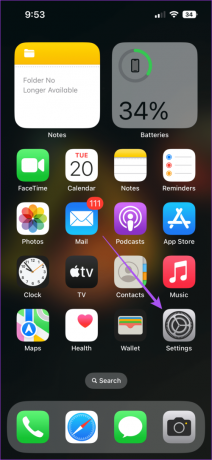

2. korak: Tapnite Posodobitev programske opreme in namestite, če je na voljo.
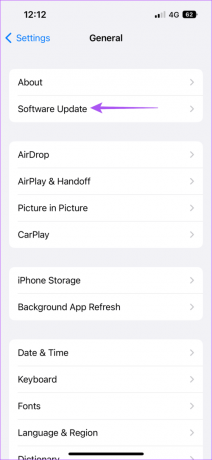
Po končani namestitvi odprite Google Zemljevide in preverite, ali lahko v njih uporabljate Apple Music.

Uživajte v Beatsih
Te rešitve vam bodo pomagale uporabljati Apple Music, ko ne deluje v Google Zemljevidih na vašem iPhoneu. Lahko se tudi odločite ustvarite seznam predvajanja v Apple Music ki bo predvajal popolne udarce za dopolnitev vašega razpoloženja med vožnjo. Lahko imate drugačen seznam predvajanja za vožnjo v službo in potovanje s prijatelji in družino.
Nazadnje posodobljeno 6. septembra 2023
Zgornji članek lahko vsebuje pridružene povezave, ki pomagajo pri podpori Guiding Tech. Vendar to ne vpliva na našo uredniško integriteto. Vsebina ostaja nepristranska in verodostojna.

Napisal
Paurush se ukvarja z iOS in Mac, medtem ko se bližnje sreča z Androidom in Windows. Preden je postal pisatelj, je produciral videoposnetke za blagovne znamke, kot sta Mr. Phone in Digit, ter kratek čas delal kot tekstopisec. V prostem času teši svojo radovednost glede pretočnih platform in naprav, kot sta Apple TV in Google TV. Ob koncih tedna je polni cinefil, ki poskuša skrajšati svoj neskončen seznam gledalcev in ga pogosto podaljša.



